|
Сегодня я познакомлю вас с фильтром
Glitterato. Этот фильтр производства довольно известной
команды Flaming Pear,
предназначен для создания достаточно сложного ночного неба (планеты создавать
нельзя: для них есть специальный фильтр LunarCell - о нем расскажу несколько позже).
Серийный номер для этого фильтра можно найти на нашем
форуме.
Тот, кто первый раз запустил плагин от FlamingPear может несколько испугаться
огромному количеству ручек и кнопок, но это только с виду он страшный, а на самом
деле - белый и пушистый :-).
Единственная сложность заключается в том, что этот фильтр
платный. Но на каждый WTC найдется свой самолет - программа перестает просить
о регистрации после нажатия на кнопку Register и последующего введения серийного
номера.
После того как программа станет работать без каких-либо
ограничений, можно заняться более подробным ее изучением.
Как я уже говорил, Glitterato содержит достаточное большое
число кнопок. Я сейчас попытаюсь вам рассказать о их назначении.
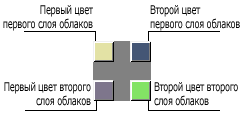
4 самых верхних кнопки расположены в форме квадрата. С их помощью изменяется цвет
облаков. Кстати, я забыл сообщить, что в Glitterato 2 слоя облаков. Первый из
них (B) расположен над вторым слоем (A). Забегая вперед скажу, что
каждый яркость каждого слоя настраивается отдельно.

После нажатия на эту кнопку цвет облаков (он нем -см. выше)
выбирается случайным образом. Довольно полезно, когда точно не знаешь какие оттенки
нужны.

Эта одна из самых нужных кнопок :) : она служит для получения
облаков со случайно сгенерированными параметрами. Обычно, если вы не заданы какой-либо
целью, следует пользоваться именно этой функцией.

Перекомпоновка изображения - изменяется форма и расположение
облаков, но параметры остаются прежними.

Если вы, не подумав, случайно сделали что-то неправильное
(изменили какой-либо параметр и не помните его предыдущее значение), то нажав
на эту кнопку вы отмените предыдущее действие. Да что я вам объясняю?.. Undo -
этим все сказано.

Сохранение установленный параметров в файл с расширением
*.q9r

Загрузка параметров из файла.
С кнопками вроде разобрались. Как видите - ничего сложного.
Теперь возьмемся за бегунки (а вы знаете анекдот про бегунков? :)), т.е. за основные
параметры. Они разделяются на две подгруппы: Nebula и Stars. Что такое Nebula
я так и не понял: такого слова не знаю, а в словаре есть только Nebraska (страна
такая... вроде). Подозреваю, что Nebula переводится как "млечный путь"
или вроде того, но я все называю эту подгруппу "облака". Чисто по визуальному
сходству :). Вторая подгруппа называется вполне обыденно - Stars и, как вы наверное
догадались, управляет всем, что связано со звездами.

A — Яркость слоя с облаками лежащего снизу
B — Яркость слоя с облаками лежащего сверху.
Scale — Размер облаков
Texture — Четкость (контраст) облаков
Contrast — Кучнистось облаков.
Opacity — Непрозрачность облаков относительно
звезд

Density — Плотность расположения звезд или,
проще говоря, их количество на небе
Brightness — Тут, я думаю, все понятно. Это
- яркость звезд.
Scale — Размер звезд
Depth — Глубина расположения звезд. Чем показатель
меньше - тем звезды больше и ярче, а чем показатель больше, тем, соответственно,
звезды меньше и тусклее.
Пункт Glue служит для того, чтобы можно было "на
лету" изменять Blending Mode и сразу, при установке параметров, видеть изображение
уже с примененными эффектами смешения.
Download
|